
「ヤフオク」アプリの使い方、基本的な事
使い方がわからない!
「物販」「転売」を始めようとした時に最初にぶち当たる壁。
いきなり始めようとしても使い方がわからないことありますよね。
そんな時にみていただければ、
流れとちょっとした使い方がわかるようにまとめてみました。
今回は「ヤフオク」のアプリの使い方です。
「出品」の流れ
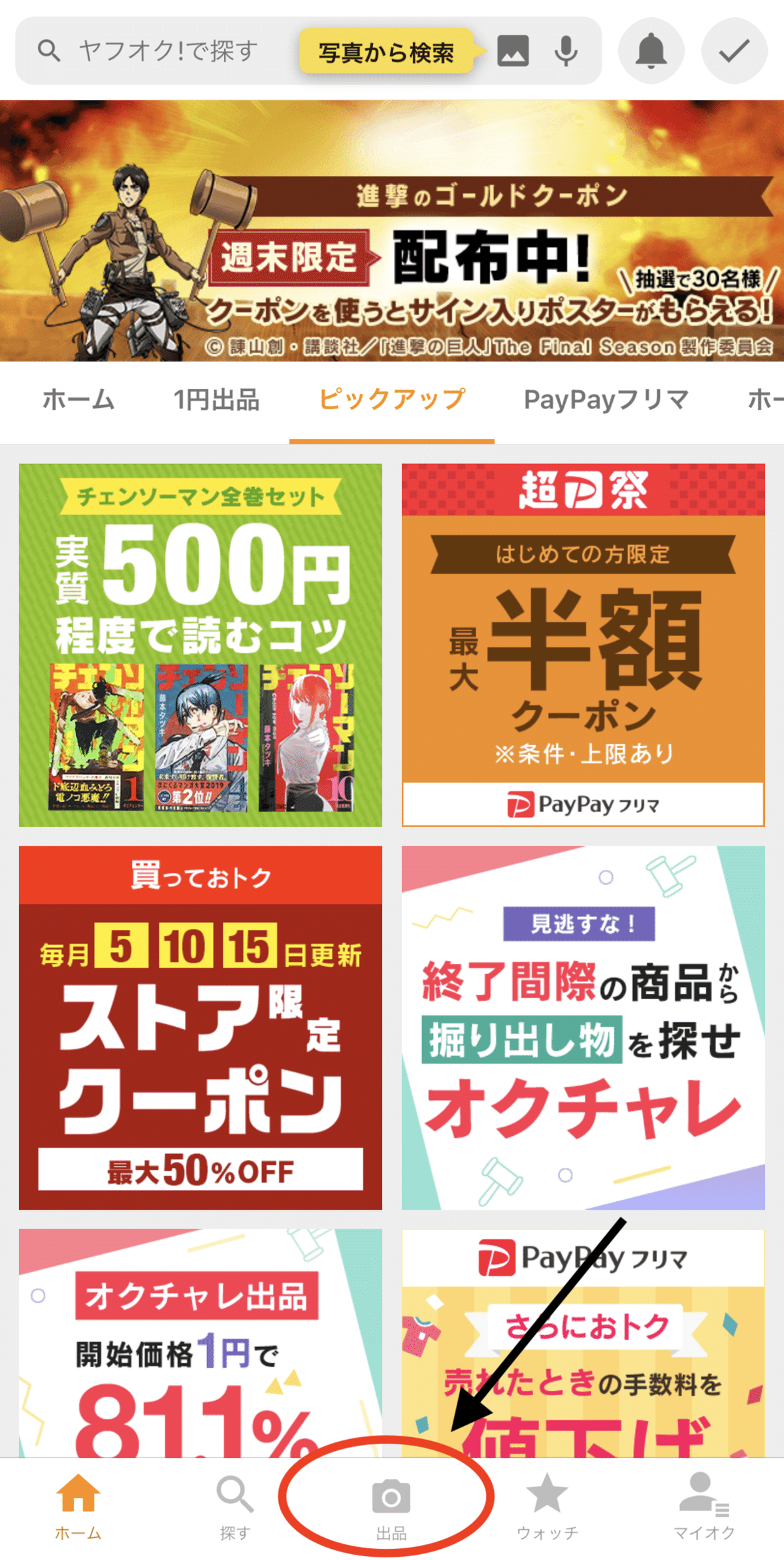
こちらが最初の画面ですね!
まずは出品の説明から始めたいと思います。
最初は「ホーム」から始まると思います。
「出品」をしていきたいのでそのまま出品のマークを押してください。
するとこのような画面になります。

さらにこの丸の中にある「出品」のボタンを押します。
この先が出品する際の詳細を入力する画面となります。
出品情報を入力しよう!
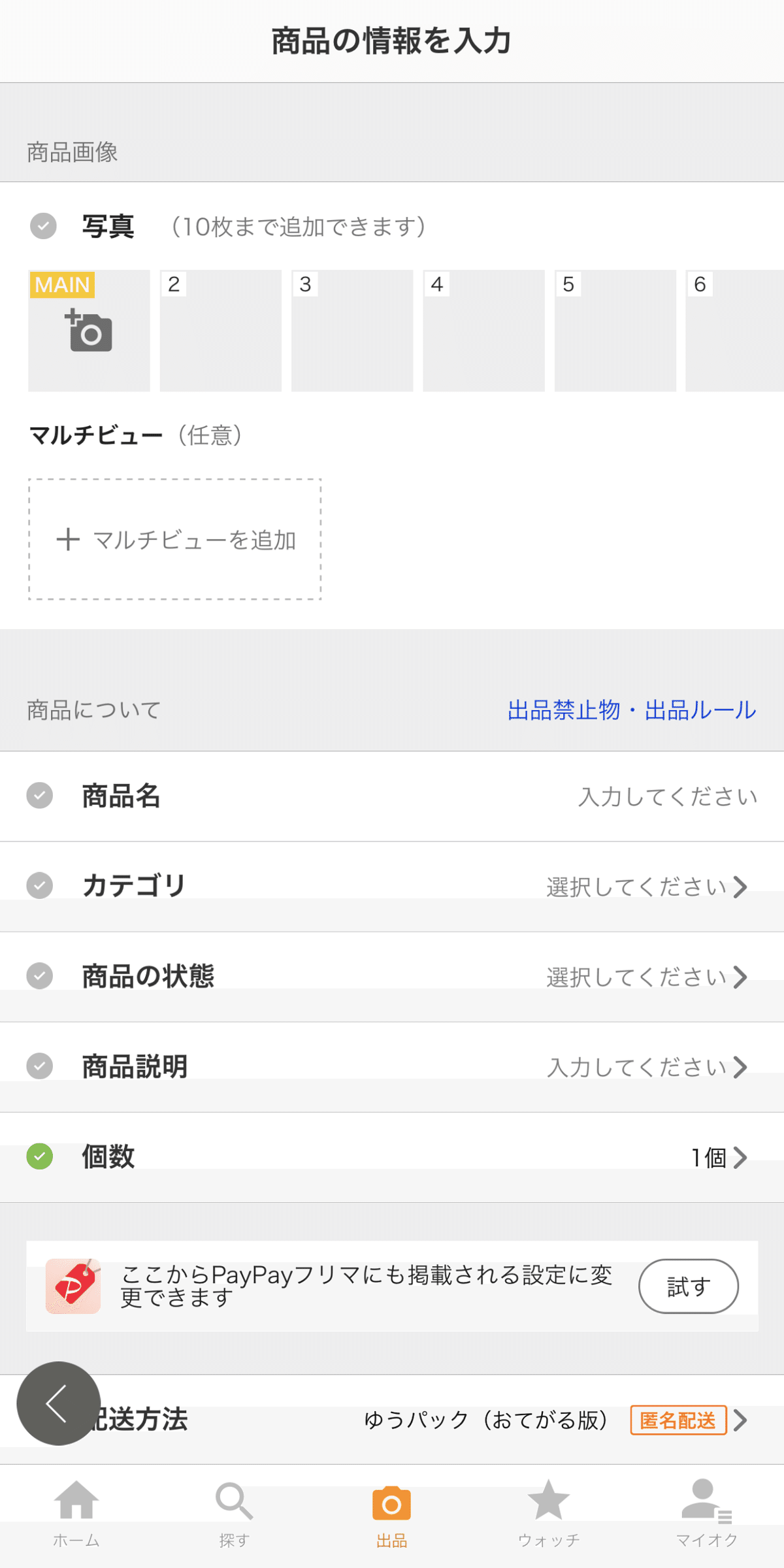
このような画面に変わりましたね。
こちらの画面がヤフオクアプリで出品する際に入力をしていく
画面となります。
私はiPhoneを使用しているのでこのような画面ですが
Android端末でも同じような画面と思います。
アプリのバージョン等によって少々表示は変わるかもしれませんが
基本的な内容は同じです。
また今回は細かい使い方は説明しません。
必要に応じて調べてくださいね!
・「写真」
できるだけ多く商品の状態がわかるように工夫して撮影しましょう。
入札を迷っている時の判断につながったり
入札件数増加に繋がったりします。
工夫としては良い点はもちろん写真でアピールしてください。
反対に悪い点もしっかりと写真で残しておくと出品者、
落札者共に安心材料となります。
・「商品名」
こちらは出品物の名前や年式、メーカーなどを工夫して記載してください。
英語表記やカタカナ表記、物によっては「ひらがな」なども
合わせて記載すると良いです。
自分が品物を探す時にどのように検索するか考えてみて
それを反映すると良いと思います。
・「カテゴリ」
出品物のメーカーや出品物が「何か」によって選択をしてください。
たくさんカテゴリはありますが該当するところは
決まってくると思いますので検索ツールを使い模索してください。
あえて少しずらすというのもテクニックではありますが
最初はこだわることはないです。
・「商品の状態」
こちらは出品する商品の大まかな状態を選択するところです。
コツとして自分の思っている状態よりも一つ下に選択しておけば
間違いがないと思います。
自分の物は少しでも高く売ろう!よく見せよう!という心理が
働きますので注意が必要です。
もちろん綺麗であればそれは前面に出してくださいね。
・「商品説明」
一番大切なところです。
品物の状態の詳細を記します。
良いところも悪いところも全てしっかりと記載しましょう。
ここの入力具合で値段も変わると思ってください。
工夫としては付属品の詳細、その品物の入手の経緯、手放す経緯、
または思い入れなどを入れると共感が得られやすくなります。
「自分なり」の商品ページを作ってくださいね!
・「個数」
複数販売する際はその個数を記します。
基本は1個になるかと思います。
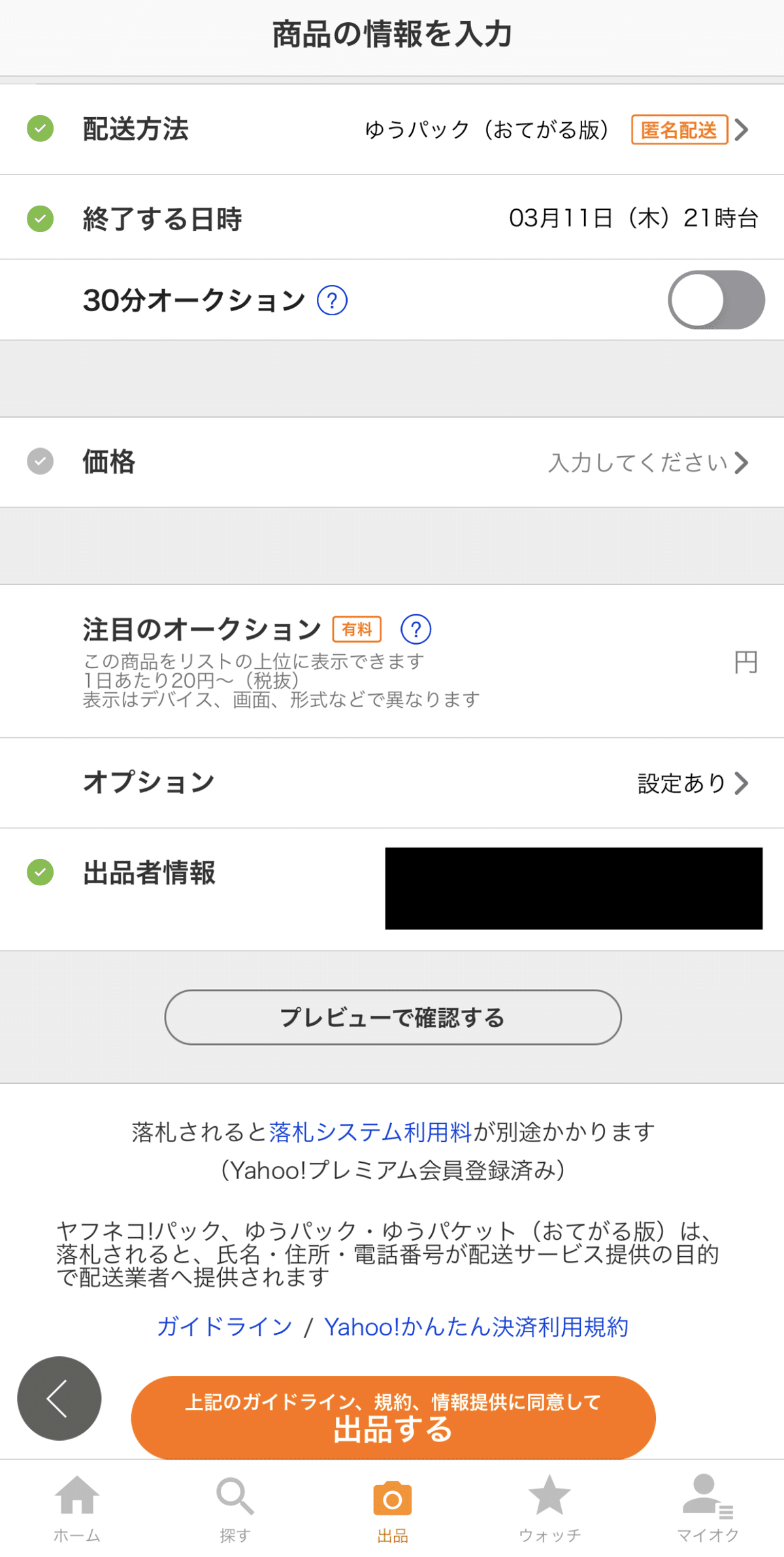
・配送方法
こだわりがない限りヤフオク提携の匿名配送サービスが良いでしょう。
送料も抑えられサイズによってサービスも多岐に渡り用意されています。
できれば少々値段が上がっても保証つきの
配送サービスが安心につながってくるのでおすすめです。
・終了する日時
こちらは自信が希望するオークションの終了日時を入力します。
どの時間帯や曜日、こだわるのであれば日にちも考えてみてください。
20−22時が基本は入札が多くなる傾向があります。
・価格
こちらは下で別に記載いたします。
・オプション
こちらは下で別に記載いたします。
・出品者情報
配送の際に必要な情報となります。
間違いのないようにしっかりと入力していきましょう。
※未入力や入力ミスがあると使えないサービスがあります

・「価格」オークション
オークションで価格を決定する時の項目になります。
開始価格はスタート時の一番低い価格です。
即決価格は出品者が指定して「この価格で良ければすぐに譲ります」
という価格です。
もちろん高値でスタートもいいですが「1円」スタートで出品すると
とても注目を集められます。
即決価格も相場から絶妙なラインで設定すると案外早めに
購入されるかもしれませんね!
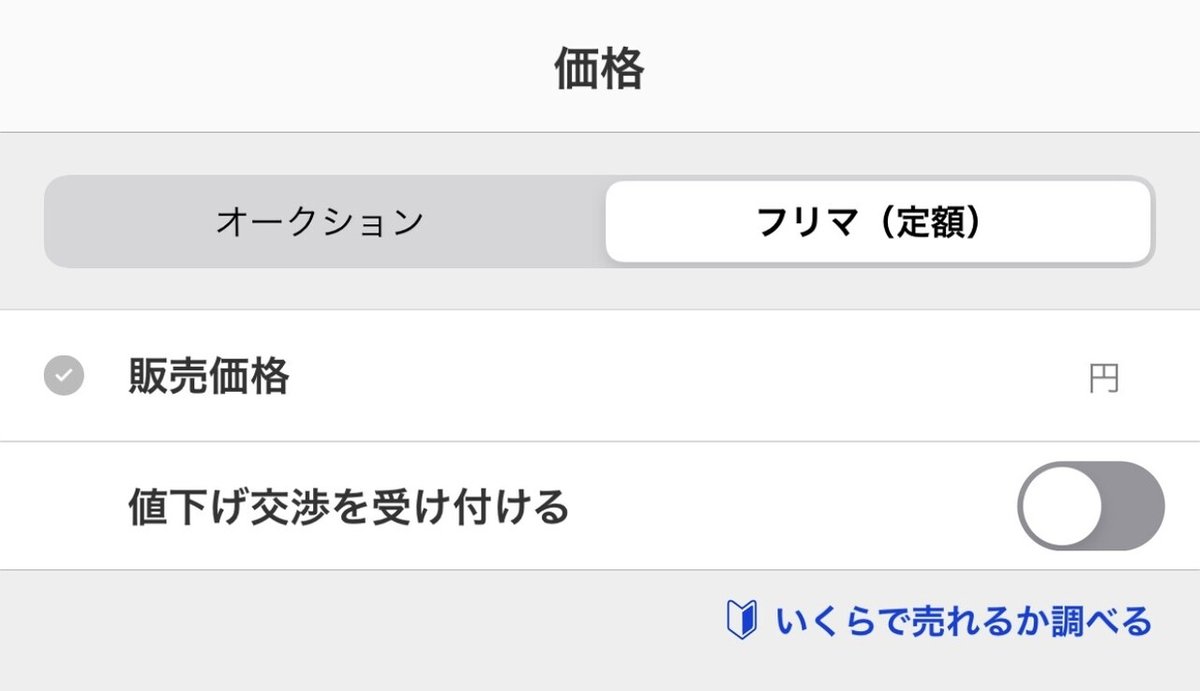
・「価格」フリマ(定額)
こちらは決まった価格で商品を置いておきたい時に使用します。
出品者の希望の値段を販売価格に入力します。
また値下げをしても大丈夫な商品であれば「値下げ交渉を受け付ける」を
チェック入れておくと購入希望者より価格の交渉がくるようになるので
おすすめです。
別サービスの「PayPayフリマ」との連携もあるので
用途に応じて設定されてください。
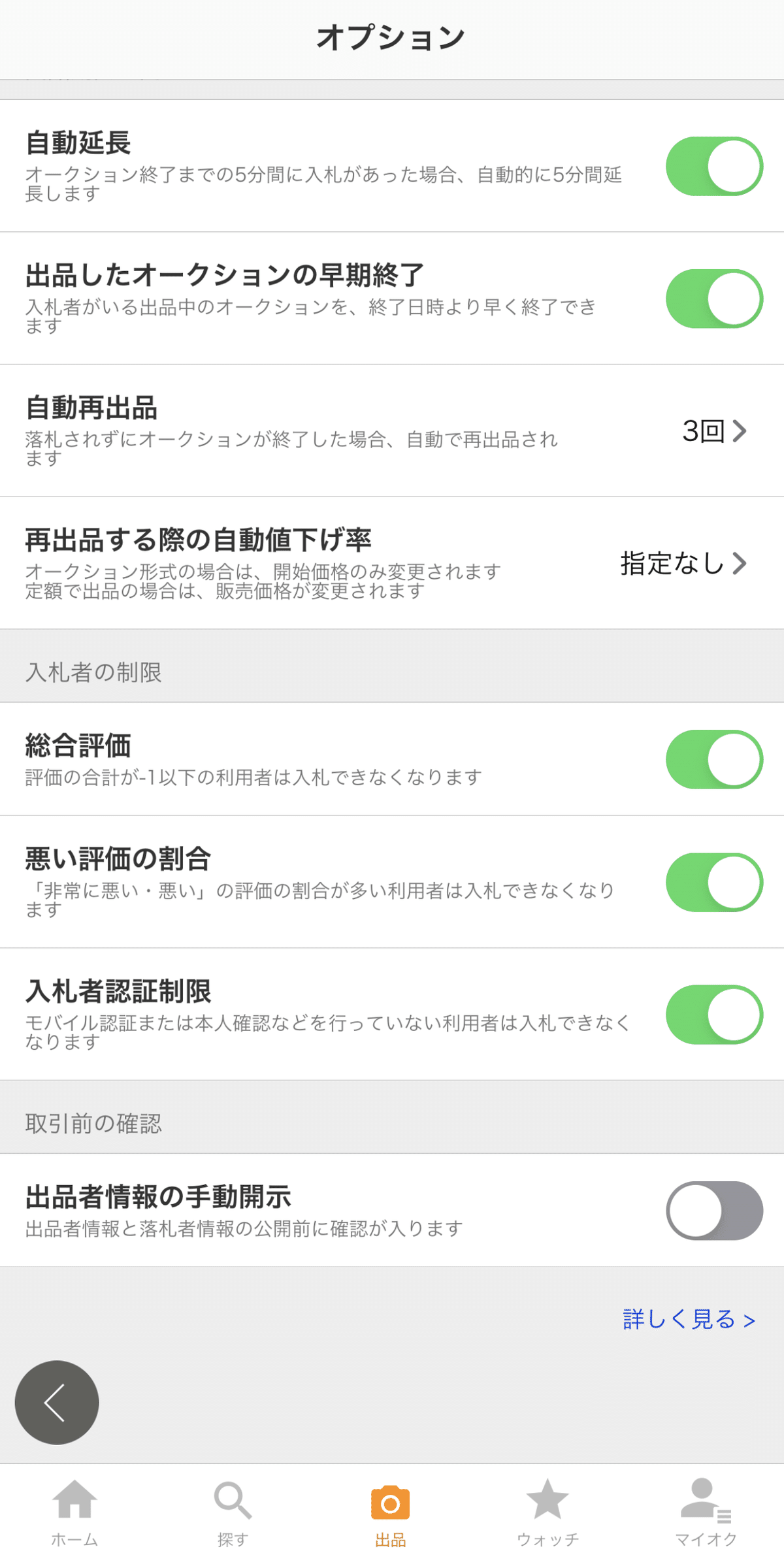
・「オプション」詳細
私はこのように設定をしておりますので参考にされてください。
それぞれ
「自動延長」
はオークション終了5分前に入札が入ると5分自動で延長される機能。
「出品したオークションの早期終了」
は価格で合意した際に入札価格で譲ることができる機能。
「自動再出品」
は指定した回数自動で再出品してくれる機能。
「再出品の際の自動値下げ率」
は指定した%分自動で値下げしてくれる機能。
になります。
「入札者の制限」こちらはとても大切です。
何か理由がない限りトラブル防止のためにも全てチェックを
入れておくことをお勧めします。
「出品者情報の手動開示」は必要に応じてご使用ください。

・出品しよう!
全ての必要項目を入力したらとうとう出品となります!
「上記のガイドライン、規約、情報提供に同意して出品する」の
ボタンを押してください。
おめでとうございます!!
これでオークション出品デビューできましたね(^^)
作業はこれを毎回繰り返していくことになります。
試行錯誤して自分らしい素敵なオークションページを作り上げましょう!
検索方法
ヤフオクアプリを使用してもオークション上の商品を検索できます。
こちらは自身で購入する際はもちろんですが現在出品されているものを
確認する際に最も簡単な検索方法となります。
是非活用ください。
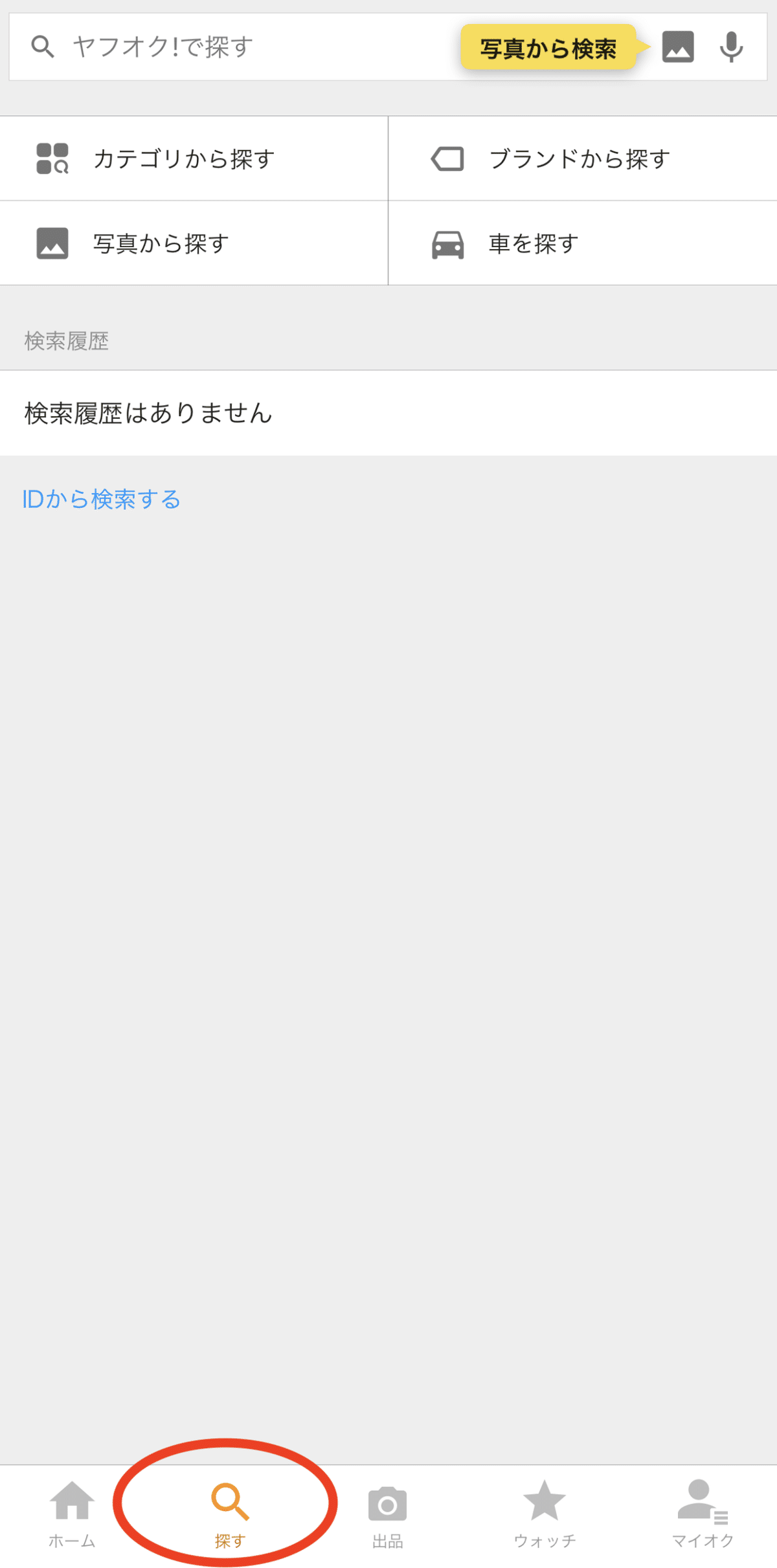
ホーム画面より赤丸の「探す」を押すとこのような画面が表示されます。
「ヤフオク!で探す」のところに探す品物の名前などを
入力して検索してください。
簡単なオプション指定や画像から探す機能も付いています。
そして何気に便利な機能「IDから検索する」です。
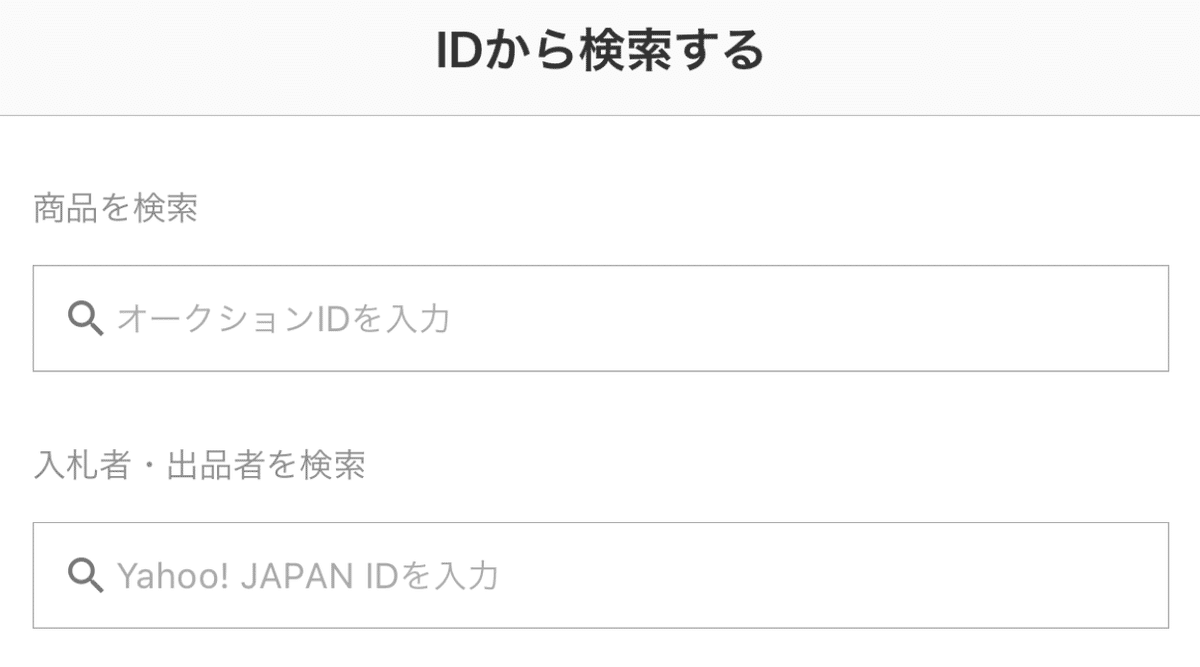
こちらは上記画像の通り「オークションID」「Yahoo! Japan ID」を
検索できます。
例えば知り合いからお勧めのものがあった際などに「オークションID」を
教えて貰えば確実にその商品を見ることができます。
またお気に入りの出品者を探す時に「Yahoo! Japan ID」を入力し
その人をフォローすることができます。
是非活用してください!
ウォッチリストとは

ホーム画面「ウォッチ」よりこちらの画面に移ることができます。
こちらは文字通り自身でウォッチリストに登録した商品の一覧を
見ることができます。
購入する際は必須の機能ですね!
また出品の際に使える方法は同じような商品を複数登録しておき
落札価格の相場リサーチに使うことができます。
自分のページとも言える「マイオク」
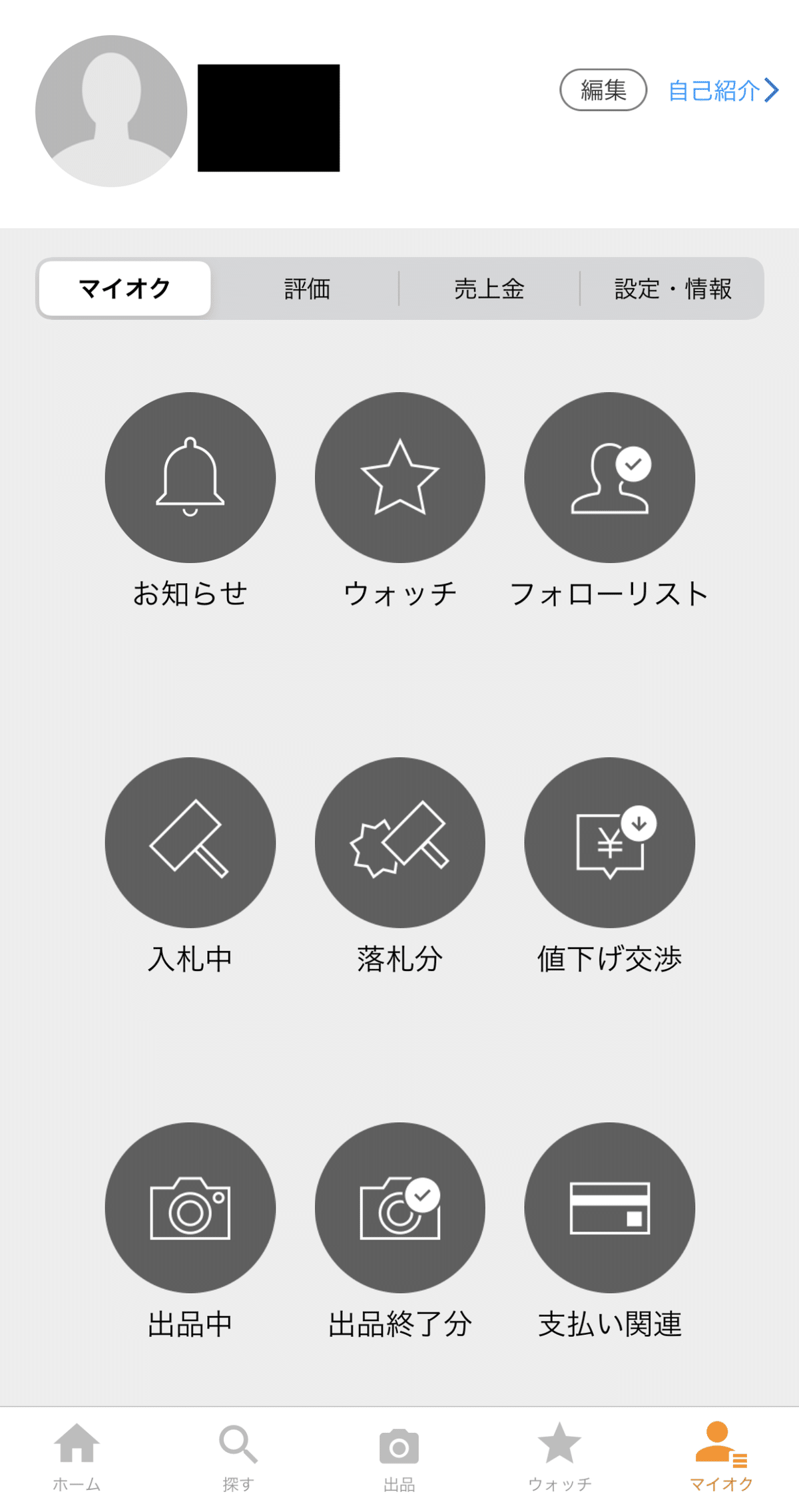
ホーム画面より「マイオク」を押すとこの画面に移動できます。
それぞれ項目がありとても大切な画面となります。
今回はあくまで基本の使い方のみの紹介とします。
・一番上の項目
左上の人の画像は自分で写真や絵を選択できます。
好きな画像を選択してください。
ジャンルを絞る際はその商品に関係する画像が良いかもしれません。
その右側の黒塗りの部分は自身の
「ヤフオク上での名前(本名ではない)」と
連携していれば「Tポイント」のポイント数が表示されます。
この部分を編集する際は「編集」のボタンを押して編集します。
その隣の「自己紹介」は自身の出品に対しての考えや自信がどのような
人物でどのような物を出品して行くかなど入力できます。
魅力的に映るように工夫してくださいね!
・「マイオク」「評価」「売上金」「設定・情報」
「マイオク」はそのままこの画像の画面ですね。
後ほど簡単に説明いたします。
「評価」は自身の過去の取引から得てきた評価がまとめて表示されます。
「売上金」は売れて手数料などを差し引かれた金額を表示されます。
また「PayPay残高」も表示されます。
「設定・情報」は「ヤフオクアプリ」の通知やセキュリティなど
大事な設定ができます。
またQ&Aなどもありますので最初はしっかりと目を通し
設定をされてください。
・「お知らせ」
ヤフオク上で何かあった際に通知されそれをまとめてくれる場所です。
質問や入札、落札などの速報を見ることができます。
・「ウォッチ」
こちらはホーム画面の「ウォッチ」と同じです。
ご自身で登録された品物などが表示されます。
・「フォローリスト」
自分の興味のある品物や家族、友人など、、、
ご自身がフォローしたIDの人をまとめて表示させる項目です。
気になる商品を発見しやすくできます。
・「入札中」
自身が入札している商品をまとめて見ることができます。
購入、入札の管理に使用します。
・「落札分」
入札後、落札できた品物の一覧を表示します。
取引の際に使用します。
・「値下げ交渉」
自身が交渉中の商品の一覧を表示します。(なくなりました)
購入を考え「値下げ交渉」をしたらその値下げ交渉をした商品を
まとめて表示してくれます。
・「出品中」
自身が出品している商品の一覧を表示してくれます。
価格や説明文の確認や調整に使用します。
間違い(多重出品、写真の間違い、各文章のミス)が
無いかしっかりと確認してくださいね。
・「出品終了分」
こちらを開くと「落札あり」「落札なし」の項目を選択できます。
落札ありの方は晴れて落札された品物の一覧となります。
各取引にお使いください。
落札なしの方は入札がつかなかった品物の一覧です。
再出品の際に便利です。
・「支払い関連」
こちらはお金に関するまとめのページです。
売上金を見たり引き出しの手続きをしたりできます。
また使用したサービスの手数料なども確認できます。
「かんたん決済」や「保険加入履歴」などの機能もこちらから
確認できます。
まとめ
今回はヤフオクアプリの本当に「基本的」なことをまとめてみました。
シンプルなアプリですが意外と色々な機能が付いていたり
便利なこともできます。
反面、やはりブラウザの方が良かったりと使い分けの必要性も感じますね。
近年では「メルカリ」を意識してなのかインターフェースを
似せてきており長年使用している身としては使いにくくなっていると
思ってしまっております。
ですがこれから使い始める人には「メルカリ」に似た感じで
使用できるので使いやすいかもしれません。
これからもコンテンツを作成してまいります。
もしまとめて欲しい情報などがありましたらお気軽にご連絡をください。
いつも拝見いただきありがとうございますm(_ _)m
いいなと思ったら応援しよう!

